win10电脑分辨率怎么调?win10电脑分辨率调整方法
我们再使用电脑时,视觉调整好不好,关系到我们的眼睛视力,也影响到电脑办公效率,不合适的电脑分辨率会使画质失真,屏幕看不清楚,因此学会调整win10的电脑分辨率很有必要,下面跟着我们的方法来一起整整分辨率吧。
电脑分辨率怎么调:
1、点击鼠标右键桌面空白的地方,出来选择框,选择【个性化(R)】
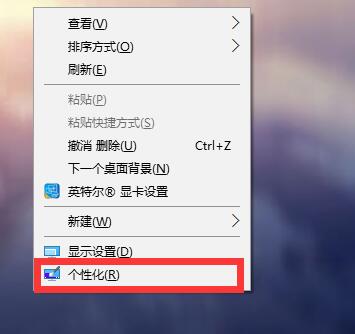
2、打开以后,点击左上角【主页】齿轮。
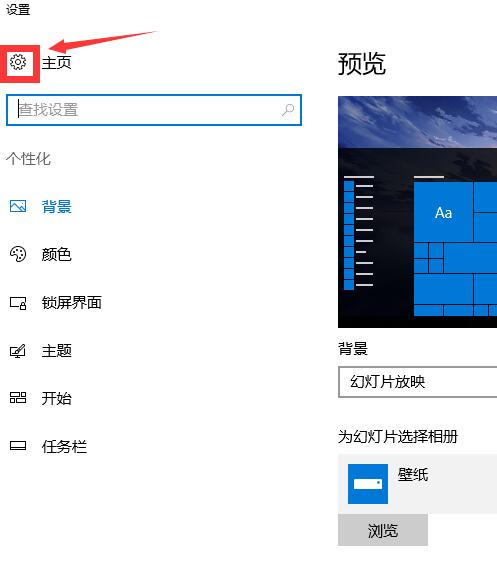
3、点击选择【系统】
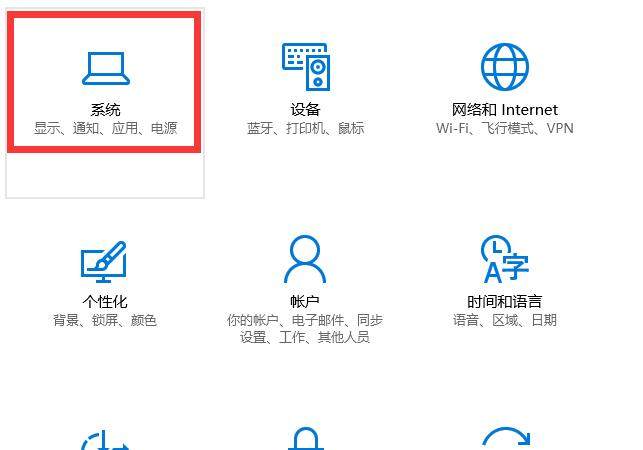
4、选择【显示】,再点击【高级显示设置】。
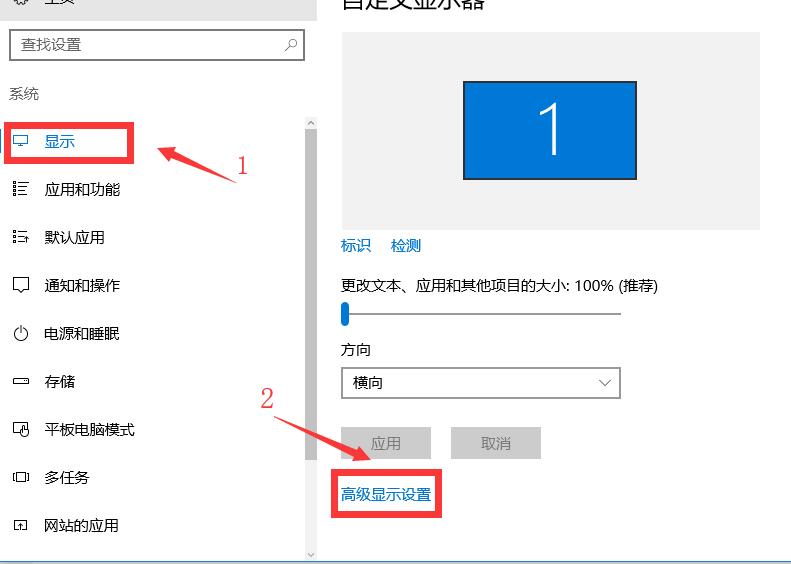
5、点击红框选择的区域,【分辨率】下面的一栏。
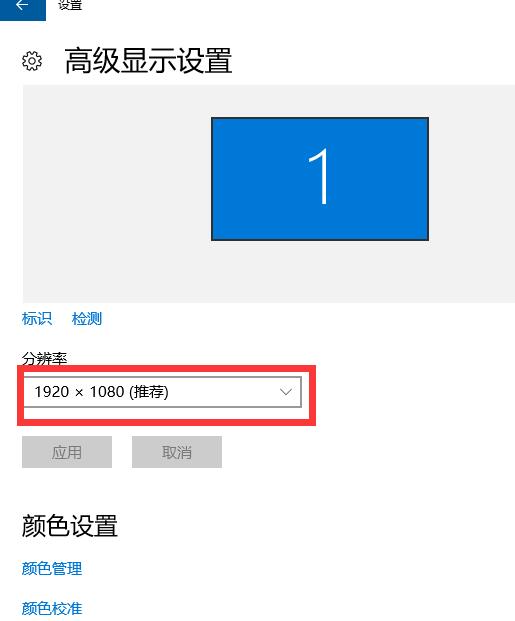
6、选择自己习惯的分辨率。
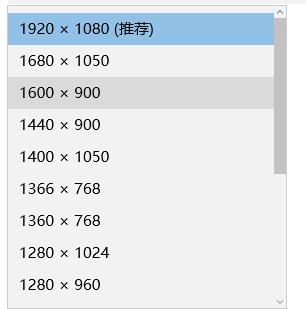
7、选择以后会为用户们进行预览,觉得合适就点击【保留更改】,不合适的话就选择【还原】。

相关文章
- win7旗舰版如何升级win10系统?win7旗舰版升级win10系统方法
- 平板win8.1怎么升级成win10系统?平板win8.1升级成win10系统教程
- 如何关闭win10系统笔记本触摸板
- win10更新1903后开机很慢怎么办_win10更新1903后开机很慢解决教程
- Win10省流量终极设置教程
- 如何对win10系统进行合并分区?win10系统进行合并分区的方法
- win10删除系统要怎么保留分区?win10删除系统保留分区的方法
- win10待机快捷键锁屏是什么
- ghost win10如何安装?ghost win10安装教程
- win10 1903更新了什么功能?win10 1903更新功能简介
- Win10弹出错误“开始菜单和Cortana无法工作”如何解决?
- win10桌面假死根治方法_win10桌面假死怎么根治?
- win10系统火狐浏览器怎么清理缓存
- win10升级后蓝屏如何解决?win10升级后变蓝屏恢复办法
- win10系统c盘多大适合?win10系统c盘空间大小合适的解答
- 玩游戏用win10专业版还是企业版
热门教程
Win11安卓子系统安装失败
2系统之家装机大师怎么怎么用?系统之家装机大师一键重装教程
3Windows11打印机驱动怎么安装?Windows11打印机驱动安装方法分享
4Win11电脑任务栏图标重叠怎么办?任务栏图标重叠图文教程
5Win11安卓子系统运行超详细教程!
6Win11激活必须联网且登录账号?安装完可退出账号
7Win11字体大小怎么调节?Win11调节字体大小教程
8更新Windows11进度条不动怎么办?更新Windows11进度条不动解决方法
9Win7旗舰版蓝屏代码0x000000f4是怎么回事?
10Win10如何强制删除流氓软件?Win10电脑流氓软件怎么彻底清除?
装机必备 更多+
重装教程
大家都在看
电脑教程专题 更多+
